Если вы не хотите потерять ваш проект и сохранить его на будущее, то удобно опубликовать его на GitHub.
Кроме того это полезно научиться делать, т.к. в реальном мире разработки системы хранения изменений в проекте используются повсеместно, поэтому начать знакомиться — полезно.
И т.к. вы представляете проект на конференции — то вам надо это сделать и добавить ссылку в конце презентации.
Регистрируетесь
Публикуете проект
1) Открываете проект в IDEA
2) Жмете сверху VCS -> Import into Version Control -> Share project on GitHub (или Git -> Github -> Share project on GitHub)
Repository name: AngryBirds Private: не ставить галочку (если поставить, то репозиторий будет виден только вам) Remote: origin Description: Игра про стрельбу птицами по свиньям написаная на Java Swing.
3.5) Если при логине вы получаете ошибку “Invalid authentication data. 404 Not Found — Not Found”, то попробуйте:
- в окне логина сверху справа Use Token, затем Generate — Ok на странице github (для создания токена для логина)
- скопируйте токент (длинная строка)
- вставьте его в поле в IDEA — теперь должно залогинить
4) Если снизу справа появилась ошибка “Can’t finish GitHub sharing process … initial push failed”, то:
Как выложить свой проект на github
5) VCS -> Git -> Remotes
7) Теперь сделайте push еще раз: VCS -> Git -> Push… -> Push
Сохраняйте в репозитории новые изменения (коммитьте их)
2) Жмите не на Commit , а на стеролчку справа и там — Commit and Push.
3) Если вы все же сделали обычный Commit , то просто выполните еще и это: VCS -> Git -> Push… -> Push
Чтобы посмотреть изменения которые вы ранее делали
1) Снизу слева жмете “9: Version Control”
2) Чуть повыше жмете Log (правее от Version Control: Local Changes Console)
3) Можете выбрать любой коммит, справа выбрать файл и нажав на него правой кнопкой и там Show Diff — увидите изменения в файле
А чтобы посмотреть какие локальные изменения вы сделали до сих пор — вместо Log вам нужно нажать на Local Changes
Убедитесь что вы не забыли закоммитить в том числе картинки
Если у вас есть картинки в проекте, то стоит их тоже закоммитить. Например можете рядом с папкой src создать папку data и складировать всё туда.
Чтобы было проще запускать ваш проект на другом компьютере или через миллион лет найдя репозиторий — как минимум измените пути картинок на относительные (т.е. с C:\Users\. \image.png на data\image.png ) и при запуске игры в идее убедитесь что в Run -> Edit Configurations. в запускаемом вами файле указана Working directory: равная пути к папке с вашим проектом, т.е. чтобы относительно этой рабочей папки ( Working directory: ) картинки действительно были доступны по пути dataimage.png .
Еще лучше если вы соберете последнюю версию вашего проекта в самодостаточный .jar -файл и опубликуете его как релизную версию вашего проекта, подробнее здесь.
КАК ЗАГРУЗИТЬ СВОЙ ПРОЕКТ И СОЗДАТЬ ПОРТФОЛИО НА GitHub 2023
Сделайте описание вашего проекта
Чтобы сделать описание вашего проекта например в таком стиле — после публикации и изначального push -а:
1) Откройте ваш репозиторий на GitHub.com в браузере
2) Проверьте что вы залогинились
3) Нажмите сверху и немного правее чем исходные файлы кнопку Create new file (левее зеленой кнопки Clone or download )
4) Укажите названием файла README.md и обратите внимание что по мере редактирования файла вы можете посмотреть как он выглядит — достаточно переключиться на Preview , а потом обратно на Edit new file
5) Этот файл можно писать на языке разметки Markdown, что-то о нем можно почитать тут — Mastering Markdown.
Как вариант вам предлагается воспользоваться таким шаблоном:
- # AngryBirds — большие буквы отделенные чертой от последующего текста
-  — картинка из вашего репозиторий лежащяя по пути screenshots/screenshot1.png (текст в квадратных скобочках — описание которое появится если картинка не прогрузится)
- **W** — сделает текст внутри звездочек выделенным
- [Intellij IDEA](https://www.jetbrains.com/idea/) — ссылка ведущая на указанный адрес в интернете, но показанная как синяя надпись с текстом из квадратных скобок
# AngryBirds  Игра про стрельбу птицами по свиньям с двухмерной физикой на базе Java Swing. # Управление 1. **W**, **A**, **S**, **D** — двигать что-нибудь ввеох, влево, вниз и вправо соответственно 2. **ПРОБЕЛ** — запустить крутой фейерверк 3. Проведя мышкой с зажатой левой кнопкой можно оттянуть птицу и отпустив левую кнопку — выстрелить # Как поиграть — Либо скачать «`.jar«`-файл последней версии со [страницы](https://github.com/USERNAME/REPOSITORYNAME/releases) с опубликованными релизами — Либо открыть проект в [Intellij IDEA](https://www.jetbrains.com/idea/) # Скриншоты    А это скриншот баги которая мне так понравилась, что теперь это фича: 
Как скомпилировать проект в самодостаточный .jar -файл и опубликовать его в папку https://github.com/USERNAME/REPOSITORYNAME/releases — смотрите здесь.
Несколько примеров с неплохим описанием из которых можно вдохновиться хорошими идеями и примерами Markdown-разметки:
- https://github.com/wozniakty/PuzzleDash — README.md
- https://github.com/RothschildGames/release-cycles — README.md
- https://github.com/sdrdis/hotfix — README.md
- https://github.com/Nurgak/Cube-engine — README.md
- https://github.com/lutzroeder/digger — README.md
- https://github.com/hughsk/ludum-dare-27 — README.md
Источник: www.polarnick.com
Как загрузить существующий проект на GitHub
GitHub — это облачный инструмент управления Git. Git —распределенная система управления версиями; это значит, что она хранит весь репозиторий и историю там, где вы их поместите. GitHub часто используется в бизнесе или в процессе разработки ПО в качестве управляемого хостинга для резервного копирования репозиториев. Однако GitHub также позволяет вам общаться с коллегами, друзьями, организациями и т.д.
В этом руководстве вы узнаете, как поместить проект, над которым вы работаете, на GitHub.
Требования
Чтобы инициализировать репозиторий и отправить его на GitHub, вам потребуется:
- Бесплатная учетная запись GitHub
- Установка git на вашем локальном компьютере. Инструкции вы найдете в мануале Разработка проектов с открытым исходным кодом: начало работы с Git
1: Создание репозитория GitHub
Войдите в GitHub и создайте новый пустой репозиторий. Инициализировать README или нет, решать вам. На самом деле это не имеет значения, потому что мы все равно переопределим все в этом репозитории.

Примечание: В этом руководстве мы используем условное имя пользователя GitHub (sammy) и репозитория (my-new-project). Все эти фиктивные данные нужно заменить своими данными.
2: Инициализация Git в папке проекта
Перейдите в папку, которую хотите добавить в репозиторий, и выполните в своем терминале следующие команды.
Инициализация репозитория Git
Убедитесь, что вы находитесь в корневом каталоге проекта, который хотите отправить на GitHub, и запустите:
Примечание: Если у вас уже есть инициализированный проект, можете пропустить эту команду.
Этот шаг создает в папке вашего проекта скрытый каталог .git. Система git распознает его и использует для хранения всех метаданных и истории версий для данного проекта.
Добавление файлов в индекс Git
Следующая команда укажет git, какие файлы включать в коммит. Аргумент -A (то есть –all) означает «включить все».
Коммит добавленных файлов
git commit -m ‘Added my project’
Команда git commit создает новый коммит со всеми добавленными файлами. Параметр -m (или –message) задает сообщение, которое будет включено в коммит в качестве объяснения для будущей работы. В этом случае мы ввели простое сообщение ‘Added my project’.
Добавление нового удаленного репозитория
Примечание: Помните, что вам нужно заменить имя пользователя и репозитория.
В git «remote» относится к удаленной версии того же репозитория, который обычно находится где-то на сервере (в данном случае на GitHub). «origin» — это стандартное имя, которое git по умолчанию присваивает удаленному серверу (таких у вас может быть несколько). Команда git remote add origin добавит URL-адрес удаленного сервера по умолчанию для этого репозитория.
Загрузка на GitHub
git push -u -f origin main
Флаг -u (или –set-upstream) устанавливает удаленный репозиторий origin в качестве апстрим-ссылки. Это позволяет позже выполнять команды git push и git pull без указания origin.
Флаг -f (или –force) автоматически перезапишет все в удаленном каталоге. Здесь мы используем его, чтобы перезаписать стандартный файл README, автоматически инициализированный GitHub.
Примечание: Если вы не включили README по умолчанию при создании проекта на GitHub, флаг -f вам не нужен, его можно удалить из команды.
Итоги
В результате весь процесс состоит из следующих команд:
Заключение
GitHub: краткий обзор для новичков
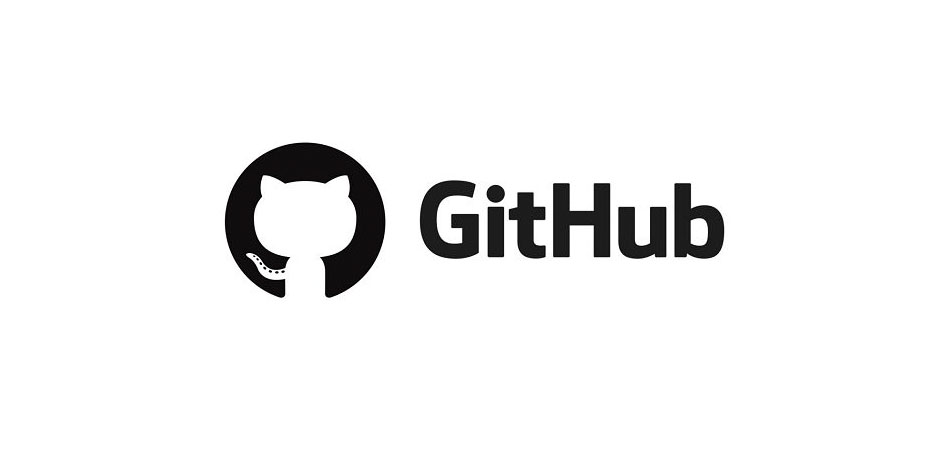
Разработчики программ используют в работе различные платформы для обмена исходным кодом, его хранения и распространения. Одной из таких платформ является GitHub. Она настолько популярна, что ее мощностями пользуются даже такие «монстры», как Microsoft и RedHat. Инструментарий платформы включает возможности просмотра кода, а также его распространения с документацией и релизами.
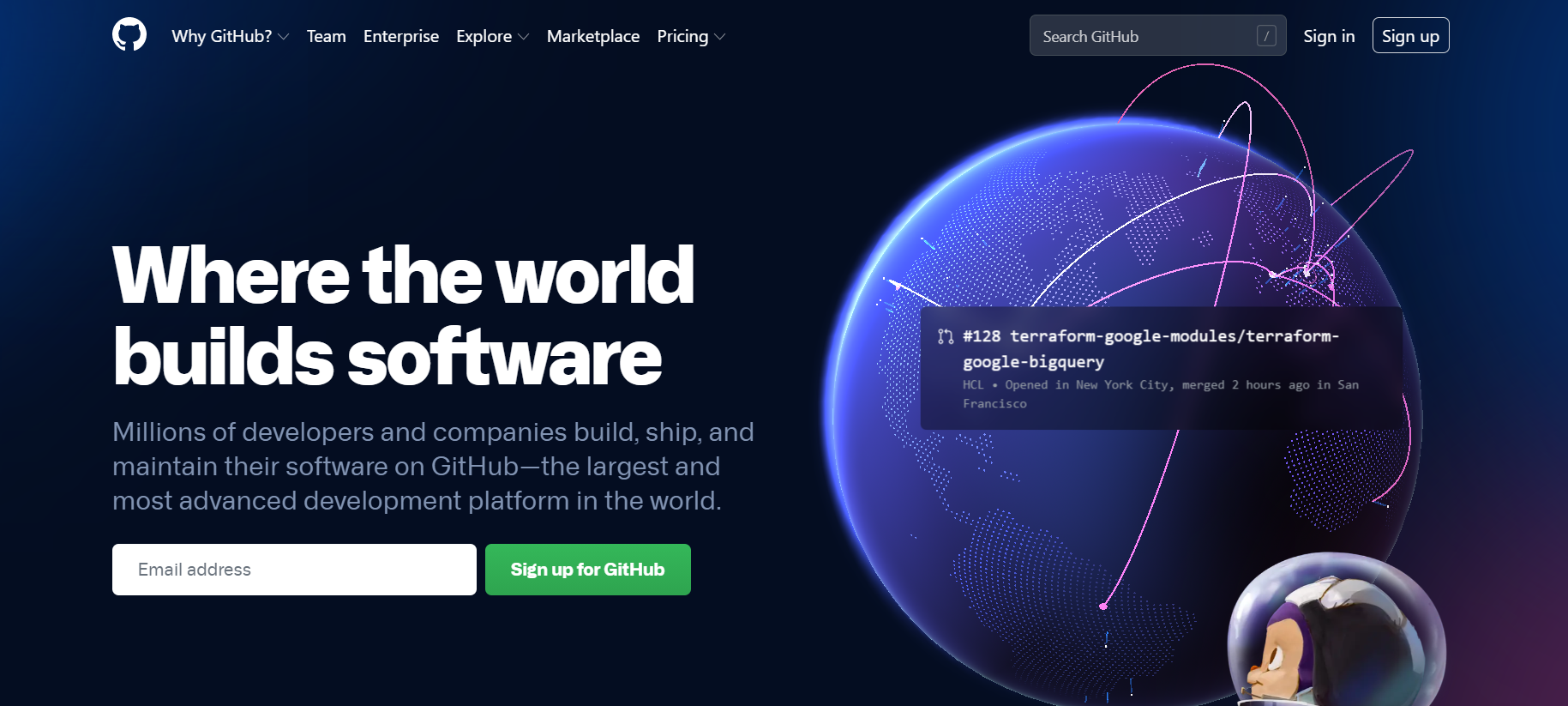
Веб-сервис GitHub востребован для хостинга IT-проектов и совместной разработки. Разработчики системы называют ее «социальной сетью» для программистов. Здесь они объединяют репозитории, комментируют примеры «чужого» кода и используют платформу в качестве облачного хранилища с возможностью быстрой передачи заказчику.
Создание аккаунта в Github
Первый шаг к использованию сервиса GitHub заключается в регистрации нового пользователя. В процедуре нет ничего сложного – достаточно зайти на официальный сайт https://github.com/ и создать новую учетную запись. Система запросит рабочую электронную почту.
Пароль вводится на выбор пользователя, но с учетом правил. Так, рекомендуется комбинация размером в 15 символов или 8, но с использованием хотя бы одной цифры и строчной буквы. Имя пользователя, как и email, проверяется на занятость, и придется выбирать тот, с которым платформа позволит продолжать регистрацию.
Далее нужно указать, хочется ли получать новости об обновлениях продуктов и самой системы. Последним шагом становится подтверждение – пользователю предлагается собрать паззл, после чего станет активной кнопка «Зарегистрироваться».
Вход на платформу будет открыт только после подтверждения электронной почты, поэтому зайти анонимно не получится. Это своеобразная защита сервера от многочисленных ботов и гарантия для пользователей, что они будут общаться с реальными людьми. Теперь можно приступать к управлению настройками внутри личного кабинета.
Комьюнити теперь в Телеграм
Подпишитесь и будьте в курсе последних IT-новостей
Создание репозитория
Важно отметить, что сервис англоязычный, и пользоваться им без знания языка получится только при использовании обновленных версий браузеров типа Google Chrome, где есть встроенные функции по переводу страниц. В любом случае работа начинается с создания собственного репозитория – в бесплатном режиме доступны публичные, частные откроются только при активации платного тарифа.
- Нажать на кнопку «Start a project».
- Ввести название и описание репозитория.
- Поставить галочку на «Initialize this repository with a README».
- Выбрать нужный тип лицензии и нажать на кнопку «Create project».
Тип лицензии (приватная или публичная) допускается заменить после, в процессе использования платформы. Единственная настройка, которую пользователи делают сразу, – это создание нескольких веток для размещения разных проектов. Например, для тестового кода и финальных релизов, чтобы не путать их при разработке и общении с другими кодерами.
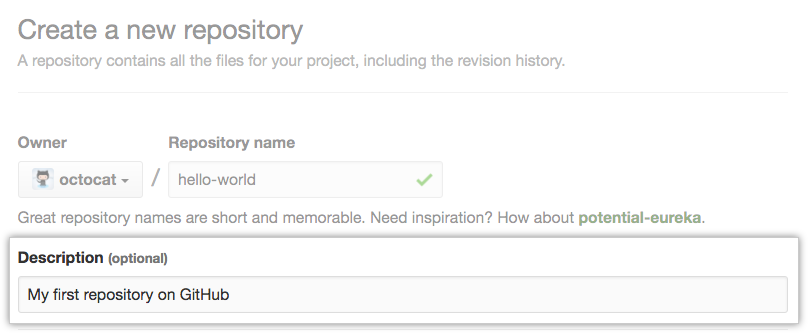
Подобный подход часто используют создатели продуктов, которыми пользуются «массы». Им передается ссылка на проверенные стабильные версии, в то время как команда продолжает работу над таким же комплектом файлов без опасения нарушить функциональность системы в целом. При использовании платформы следует ориентироваться на отметку «Branch».
Данная отметка обозначает текущую ветку. Создание новой инициируется просто – достаточно в списке начать набирать еще несуществующее название, и система выдаст сообщение «Create branch». Сразу после этого пользователь перекидывается в новую ветку (это стоит учитывать при работе, чтобы случайно не начать редактирование «не тех файлов»).
Изменение файлов и коммиты
Корректировка файлов на GitHub выполняется при помощи коммитов. Это непосредственно само исправление и краткое описание изменений. Такой подход позволяет «внешним» пользователям ориентироваться в нововведениях кода и упрощает контроль командной работы, когда один и тот же файл может редактироваться разными исполнителями.
Система сохранения информации о корректировках удобна, когда они вносятся в различные участки кода, но связаны с определенной задачей. Фактически текстовый файл с описанием «связывает» разрозненные изменения и объясняет непосвященному программисту их суть, назначение. Чтобы запустить редактирование README, нужно в правой панели нажать на «кисточку».
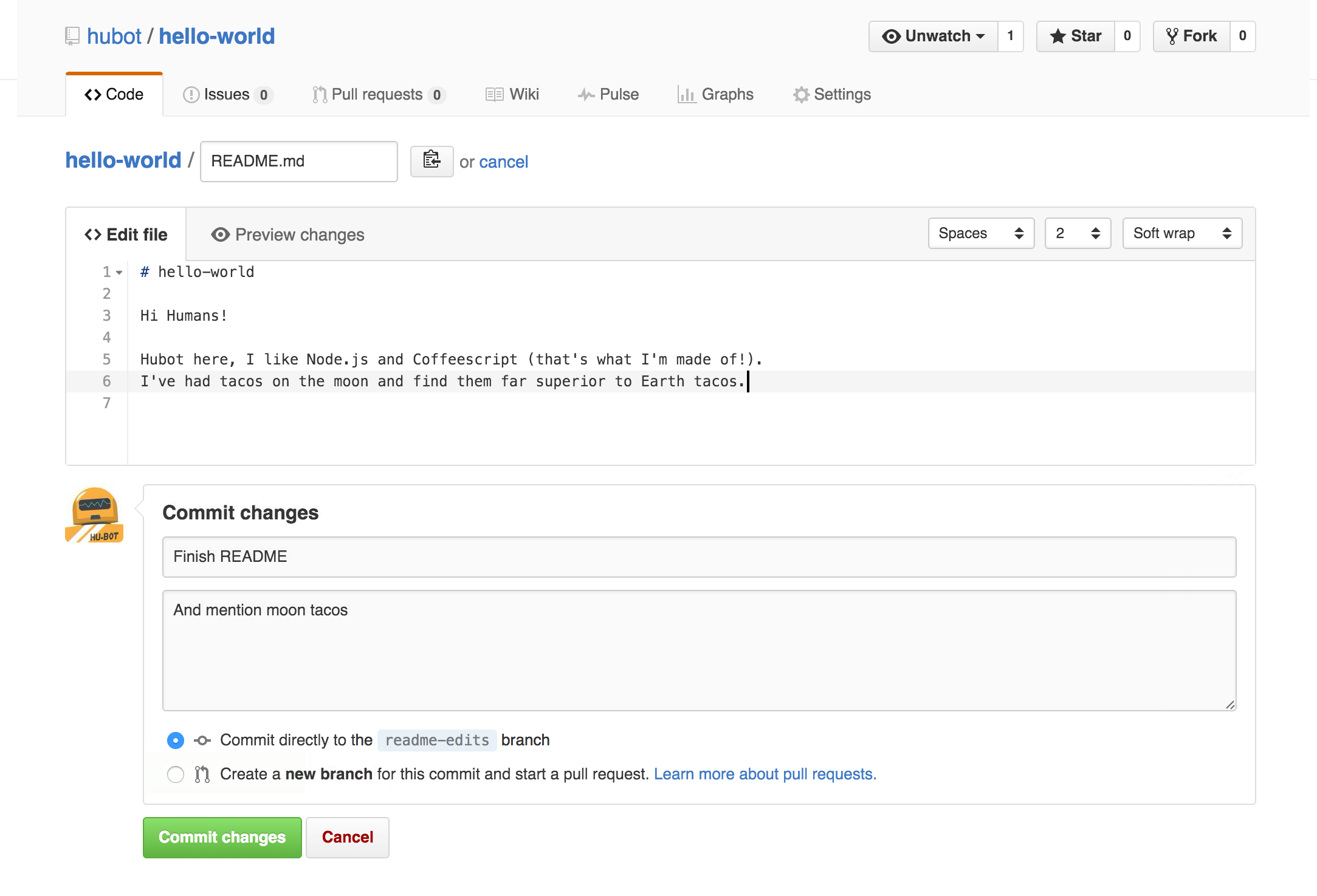
После этого откроется текстовый редактор, где вносятся исправления. По завершении заполняется поле «Commit» внизу страницы (кратко, что изменилось) и нажимается кнопка «Commit changes». Сохраненные корректировки будут внесены в текущую (активную) ветку проекта, поэтому перед их внесением следует убедиться в правильном выборе.
Создание запросов слияния (Pull Request) в Github
При подключении к работе сторонних специалистов может понадобиться функция запроса слияния (Pull Request). Инструмент для работы в таком формате называется DIFF. Он подчеркивает любые «чужие» изменения, чтобы владелец программы сразу видел, где код писал не он. Пометки будут доступны только после создания коммита.
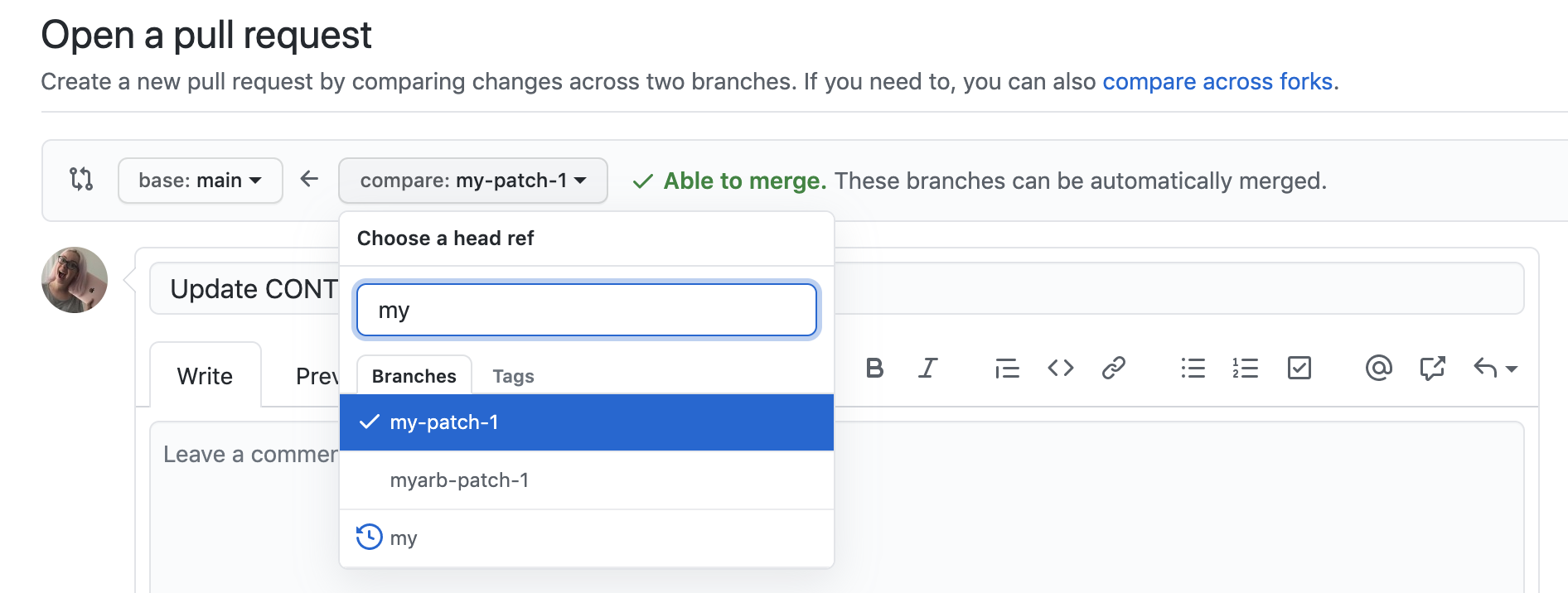
- Открыть вкладку «Pull Request».
- Нажать на кнопку «Create Pull Request».
- Выбрать ветку, которую следует слить с основной.
- Просмотреть внесенные кодером изменения.
После изучения информации созданный запрос на слияние подтверждается нажатием «Merge Pull Request». Новый код будет импортирован в основную ветку, а созданная сторонним исполнителем может спокойно удаляться.
Отчеты об ошибках
Платформа GitHub используется не только для совместной разработки, а еще и для получения обратной связи с пользователями продуктов. Так, на вкладке «Issue» любой «тестировщик» может оставить сообщение о проблемах, с которыми ему пришлось столкнуться при использовании ПО. Чтобы сделать это, нужно нажать кнопку «New issue».
После этого вносится заголовок и текст сообщения. «Проблема» отправляется нажатием на кнопку «Create new issue». Владелец ветки получает уведомления в личном кабинете или на электронную почту, указанную при регистрации.
Заключение
Финалом разработки обычно становится выпуск определенного релиза программного продукта. Это отражается на вкладке «Releases». Здесь следует нажать на кнопку «Create New Release», указать номер версии в поле «Tag Version», внести ее название и небольшое описание. Здесь же прикрепляются архивы с компилированными файлами.
Остается нажать на «Create Release» и убедиться в публикации релиза. Ссылки на исходный код в tar.gz и zip создаются автоматически. Остальные файлы понадобится добавлять вручную.
Источник: timeweb.com